Canva 影片製作教學:如何使用Canva AI製作精美的影片?
歡迎來到Canva AI Video的終極指南,這是一款革命性的工具,改變了視覺內容的創作方式。在本文中,我們將探討Canva AI Video的強大功能以及它如何幫助您輕鬆製作引人注目的設計。當您嘗試使用Canva AI Video時,您將發現新技術並完善您的技术。擁抱講故事的藝術,讓Canva AI Video成為您這段旅程的創意伴侶。
第1部分:什麼是Canva AI?

Canva是一個創新的設計平台,因其簡單易用的界面和各種設計工具而廣受歡迎。在其眾多產品中,Canva AI以其獨特的功能脫穎而出,它利用AI來簡化設計流程。請記住,熟能生巧!
Canva AI Video是視覺內容創作領域的革新。其簡單易用的界面與AI的力量相結合,使初學者和經驗豐富的設計師能夠創作出出色的影片。那麼,還等什麼呢?立即深入Canva AI Video的世界並釋放您的創作潛力!
第2部分:如何使用Canva AI影片?
讓我們深入探索激動人心的Canva AI Video,並瞭解如何釋放其潛力。按照以下簡單步驟創建令人難忘的影片。
- 第一步:首先訪問Canva平台並選擇“創建設計”選項。選擇影片格式來啟動您的創意之旅。
- 選擇您的主題: Canva AI Video提供廣泛的主題庫,針對各種目的進行了個性化。選擇與您的內容資訊相符的主題並為您的影片定下基調。
-
自定義設計:使用與您的品牌形象產生共鳴的圖像、顏色和字體來個性化您的影片。Canva AI會以直觀的方式建議設計元素,使流程無縫銜接。

-
添加文本和圖形:透過合併引人入勝的文本和迷人的圖形來修復影片的影響力。Canva AI可協助您策略性地放置這些元素,,以修復視覺吸引力。

- 加入多媒體:通過音樂、音效或畫外音等多媒體元素提升您的影片效果。Canva AI確保無縫集成,使最終產品變得完美。
-
預覽和編輯:在完成您的傑作之前,預覽影片以確保一切看起來都很完美。進行必要的編輯以微調您的作品。

- 匯出您的影片:對您的設計感到滿意後,以您想要的格式和質量匯出影片。Canva AI優化了各種平台的輸出,確保跨設備的相容性。
有了Canva AI Video,就有無限的可能性。釋放您的創造力,並靜觀您的設計以吸引觀眾的方式呈現。
第3部分:如何觀看4K/8K AI電影?
如果您在Canva上編輯或創建影片後遇到影片模糊的問題,請不要擔心!HitPaw VikPea是使用先進AI算法修復影片品質的終極解決方案。這個強大的工具可以將電影質量提升到4K甚至8K解析度,確保您體驗到水晶般清晰的視覺效果。
突出HitPaw VikPea的特點:- AI修復工具: HitPaw VikPea利用先進的AI技術將影片升級至8K解析度,顯著修復視覺體驗。
- 成熟的AI技術:該工具先進的AI算法可以智能分析和處理影片,在不損失細節的情況下提供卓越的品量。
- 簡單乾淨的界面: HitPaw VikPea提供了簡單易用的界面,使新手和專業人士都能輕鬆地提高影片品質。
- 無浮水印預覽:使用HitPaw VikPea,您可以在保存之前預覽修復的影片,確保您對結果感到滿意。
-
步驟1.下載並安裝:
訪問官方網站並下載軟體。按照安裝說明在您的設備上進行設置。 -
步驟2.添加您的影片:
啟動軟體並通過單擊“選擇文件”按鈕匯入您想要調整的影片。
-
步驟3.選擇AI模型和輸出設置:
選擇AI模型和所需的輸出解析度(例如4K或8K),並根據您的喜好調整其他設置。
-
步驟4.預覽並保存:
調整後,預覽影片以檢查結果。如果您滿意,請將調整後的影片保存到您喜歡的位置。
現在,借助HitPaw VikPea強大的AI技術,您可以以驚豔的4K或8K解析度欣賞影片!
第4部分:Canva AI影片常見問題解答
問題1: 我可以使用Canva創建影片嗎?
答: 是的,您可以使用Canva製作影片。Canva提供了一個簡單易用的影片剪輯軟體,可讓您輕鬆創建和編輯影片。它提供了廣泛的功能、模板和設計元素,幫助您製作引人入勝的可以視覺內容。您透過Canva的網站或app程式訪問Canva的影片剪輯軟體,並開始創建用於不同目的的影片,例如社交媒體、示範文稿、廣告等。嘗試一下,使用Canva的影片剪輯軟體釋放您的創意!
問題2: Canva影片剪輯軟體是免費的嗎?
答: 是的,Canva的影片製作器有免費和付費兩種選擇。您可以在Canva的影片編輯器上免費訪問各種功能、模板和設計元素。這使您可以創建基本影片,而無需任何額外費用。不過,Canva還提供可能需要訂閱或一次性購買的高級元素和功能。這些高級選項可以通過訪問更多的模板、圖形、音樂和其他高級工具來修復您的影片創作體驗。
問題3: 如何將Canva影片轉換為MP4?
答: 要將Canva影片轉換為MP4格式,請Canva的影片編輯器中創建或編輯影片。 預覽並單擊“下載”。選擇MP4格式,處理完成後,下載文件。現在您已擁有MP4格式的Canva影片,可以用於各種用途,例如在社交媒體上共享或嵌入示範文稿中。
小結
總之,Canva AI Video是行業的革新,可以輕鬆創建引人入勝的視覺內容。但是,如果您遇到模糊的影片,請立即嘗試HitPaw VikPea。憑藉其AI功能,您可以將影片解析度提高到8K,將您的觀看體驗提升到一個全新的高度。嘗試一下,釋放您影片的全部潛力!訪問HitPaw VikPea以了解更多資訊並開始使用。


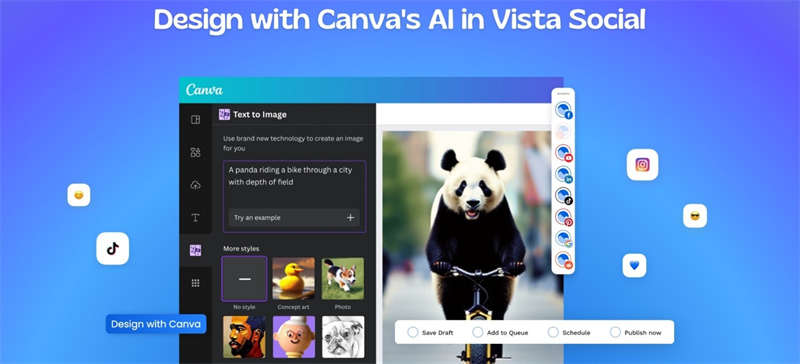
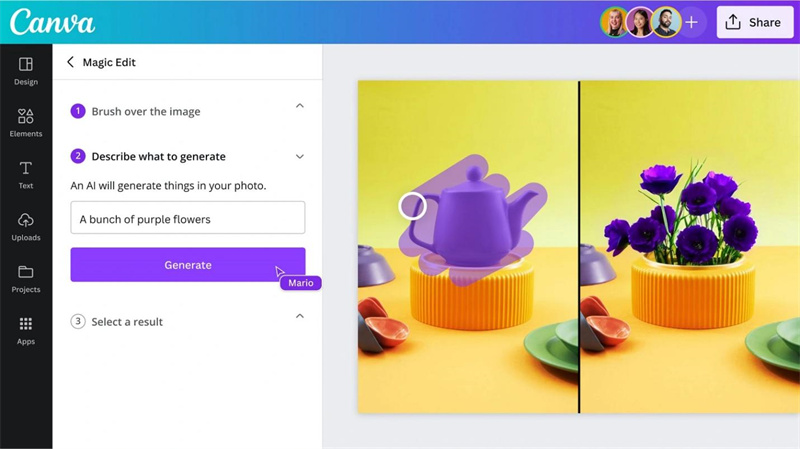
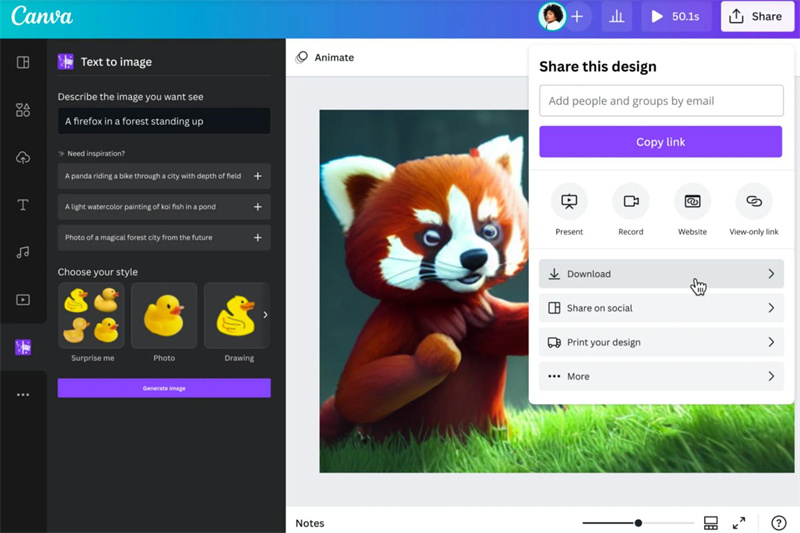













分享文章至:
選擇產品評分:
Joshua
HitPaw 特邀主編
熱衷於分享3C及各類軟體資訊,希望能夠透過撰寫文章,幫助大家瞭解更多影像處理的技巧和相關的AI資訊。
檢視所有文章留言
為HitPaw留下您的寶貴意見/點評